Ini adalah tutorial singkat bagaimana cara install tema WordPress bagi pemula. Tdak hanya melalui dashboard WordPress, pada artikel ini juga dijelaskan cara pasang tema yang sudah kamu download dengan mudah.
Tutorial ini saya buat setelah melihat-lihat query yang mengarah ke bisablog.com melalui Google Search Console, salah satunya adalah ‘cara install tema wordpress’.
Hasil yang cukup mengejutkan karena cara memasang tema WordPress (WordPress theme) sebenarnya sangat mudah.
Tema adalah salah satu keunggulan WordPress dibandingkan platfrom blogging lainnya. Pada repositori WordPress.org, kamu bisa menemukan pilihan tema yang sangat melimpah. Yang perlu kamu lakukan hanya mencari satu yang sesuai dengan selera dan kebutuhan kamu.
Baca Juga: Tema Default WordPress dari masa ke Masa
Tapi, tahukah kamu berapa banyak tema yang bisa kamu pilih dari repositori wordpress.org?
Well, sulit untuk menghitungnya secara pasti.
Untuk kamu yang ingin tahu, Aaron Jorbin pernah membuat script bernama WordPress Theme Directory Slurper untuk mengetahui hal ini. Script berbasis PHP ini akan mendownload semua tema pada WordPress.org sehingga kamu bisa menghitung jumlahnya.
Sebagai gambaran, situs wptheming sendiri pernah mencoba membahas jumlah tema pada wordpress.org dengan menggunakan script tersebut dan mendapatkan total 3,187 tema pada April 2015.
Kamu sendiri mungkin bisa mencobanya namun hati-hati, karena mengunduh ribuan tema akan sangat memakan bandwidth.
Selain tema gratis pada wordpress.org, WordPress juga memiliki tema premium yang memiliki lebih banyak keunggulan seperti Theme Options yang lebih lengkap agar kamu dapat mengutak-atik tampilan Worpress dengan mudah.
Namun begitu, baik tema gratis maupun premium memiliki cara install yang sama. Pada artikel kali ini, saya akan tunjukan caranya.
Daftar Isi
Cara Install Tema WordPress
Setidaknya ada tiga cara yang akan saya bahas di sini. Cara yang paling mudah tentunya adalah dengan mencari dan memasang tema melalui dashboard WordPress.
Lalu bagaimana cara install tema wordpress yang sudah didownload?
Untuk yang satu ini, kamu tentu harus mengunggahnya terlebih dahulu, baik melalui fitur yang ada pada dashboard WordPress atau melalui File Manager pada cPanel atau FTP Client.
1. Install tema melalui dashboard WordPress
Sebelum kamu membaca lebih lanjut, cara ini hanya berlaku untuk tema gratis yang ada pada direktori wordpress.org saja.
Untuk mulai memasang tema, masuk ke menu TAMPILAN ► TEMA dan klik tombol ADD NEW.
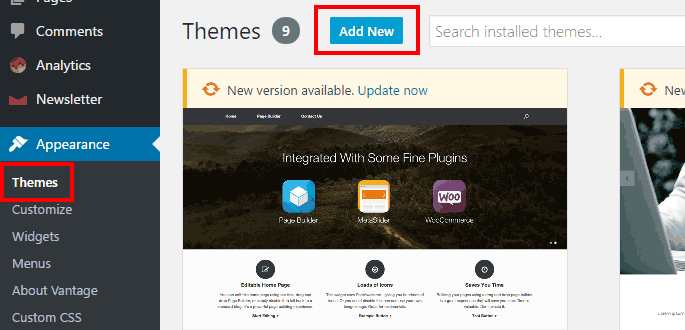
Setelah itu, kamu akan masuk ke halaman tema yang secara default akan menampilkan tema-tema yang diunggulkan. Namun kamu juga bisa mencari tema berdasarkan tingkat popularitas, terbaru, atau menggunakan search box bila kamu mengetahui nama tema yang ingin kamu pasang.
Untuk mempermudah dalam mencari tema yang kamu inginkan, kamu juga bisa menggunakan fasilitas FEATURE FILTER.
Dengan fitur ini, kamu bisa memilih tema sesuai dengan Layout, Fitur, dan Subyek dari tema tersebut.

Pilihan Layout yang bisa kamu pilih antara lain:
- Layout berbentuk grid
- Pilihan satu, dua, atau tiga kolom
- Sidebar, di kanan atau di kiri
Sedangkan untuk Fitur, kamu bisa memilih beragam fungsi seperti Custom Header, BuddyPress, Full Width Template, hingga Translation Ready.
Terakhir pada Subyek, kamu bisa memilih tema sesuai dengan niche yang kamu pilih seperti Blog, E-commerce, Photography, atau Portfolio.
Sebagai catatan, kamu bisa memilih beberapa filter sekaligus agar hasil pencarian lebih mendekati tema yang kamu inginkan.
Setelah selesai, klik tombol APPLY FILTERS dan lihat hasilnya.
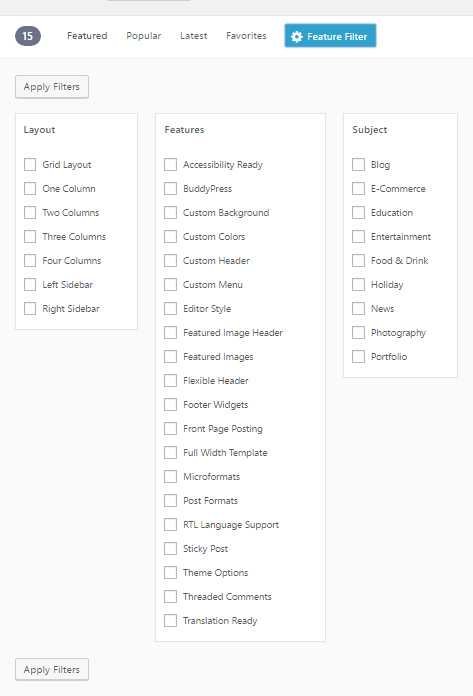
Setelah kamu menemukan tema yang menarik, klik tema tersebut atau klik tombol PREVIEW terlebih dahulu. Dengan begitu kamu dapet melihat tampilan dari tema tersebut serta melihat ratingnya.
Bila kamu menyukai tema tersebut, ada tombol INSTALL pada sudut kiri atas yang bisa digunakan untuk memasang tema tersebut. Setelah proses instalasi selesai, maka tombol tersebut akan menjadi ACTIVATE. Klik tombol tersebut untuk mengaktifkan tema dan menggunakannya.

Cara lain untuk mengaktifkannya adalah dengan melalui laman tema. Masuk ke menu TAMPILAN ► TEMA dan dan pilih tema yang kamu ingin gunakan dengan menekan tombol ACTIVATE yang ada pada bagian bawah tema tersebut.

2. Install tema WordPress yang kamu download melalui dashboard WordPress
Pada beberapa kasus, mungkin kamu mendapatkan tema dengan cara mendownloadnya langsung melalui stus wordpress.org atau membeli tema WordPress dari vendor tertentu.
Bila kamu melakukan hal ini, alih-alih bisa memasangnya secara langsung, kamu malah akan mendapatkan file dengan ekstensi ZIP.
Untuk menggunakan tema yang sudah kamu download, kamu harus mengunggahnya terlebih dahulu. Dan cara yang paling mudah adalah menguploadnya melalui dashboard WordPress.
Caranya sama seperti cara sebelumya. Kamu hanya perlu masuk ke menu APPEARANCE ► THEMES dan klik tombol ADD NEW.
Namun bukan memilih tema, kita akan menggunakan fitur untuk mengupload tema dengan mengklik tombol UPLOAD THEME.
Setelah itu akan muncul opsi yang akan meminta kamu untuk mengupload tema yang sudah kamu download. Pilih tema yang berbentuk ZIP dan klik tombol Install Now.

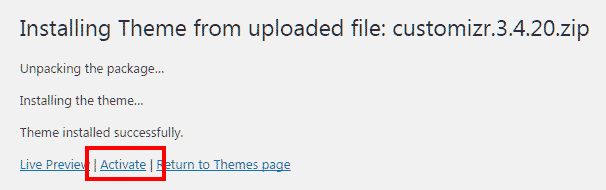
Setelah proses instalasi selesai kamu akan dibawa laman baru. Di sini kamu bisa mengaktifkan tema yang sudah kamu unggah dengan menekan tautan ACTIVATE atau kembali ke halaman tema.
3. Mengupload tema melalui File Manager (cPanel) atau FTP Client
Cara install tema yang sudah kamu download lainnya (bila cara di atas entah kenapa gagal), adalah dengan mengupload tema tersebut langsung ke direktori file WordPress.
Untuk melakukan hal ini, kamu bisa memanfaatkan fitur File Manager pada cPanel, atau dengan menggunakan FTP Client seperti FileZilla.
Bila pada cara sebelumnya kamu bisa langsung menggunakan file tema berbentuk ZIP. Pada cara kali ini, kamu harus mengekstraknya terlebih dahulu.
Setelah kamu berhasil, upload file tersebut pada direktori tema WordPress yang biasanya berada pada,
public_html/wp-content/themes
Setelah selesai, kamu bisa meihat tema tersebut pada situs WordPress kamu. Dan jangan lupa untuk mengaktifkan tema bila kamu ingin menggunakannya.

Penutup
Bagaimana dengan cara install tema WordPress di atas? Sangat mudah bukan?
Satu hal yang paling sulit dalam pemasangan tema WordPress adalah memilih tema yang sesuai dengan keinginan dan kebutuhan kita. Apalagi bila kamu memiliki budget yang terbatas dan lebih memilih untuk mencari tema gratis dari WordPress.
Bila kamu cukup jeli, ada banyak tema WordPress berkualitas baik yang bisa kamu pakai secara cuma-cuma, seperti Vantage atau OceanWP yang saya gunakan pada bisablog. Keduanya dibuat oleh developer terpercaya dan memiliki theme options yang sangat lengkap dibanding tema gratis lainnya. Jika kamu tertarik mencari tema seperti keduanya, Hostinger sudah membuat daftar tema gratis WordPress terbaik yang bisa kamu gunakan. Apapun jenis website yang kamu miliki, rasanya tidak salah bila kamu memakai salah satu tema yang ada pada daftar tersebut.
Dengan 30+ tema yang bisa kamu gunakan, sekarang memilih tema gratis jadi lebih mudah bukan?





